
En este tutorial, le mostraremos cómo instalar Netdata en Debian 10. Para aquellos de ustedes que no lo sabían, Netdata es una herramienta de monitoreo del rendimiento del servidor Linux en tiempo real y de código abierto. con un hermoso front-end web. Netdata viene con paneles web simples, fáciles de usar y extensibles que se pueden usar para visualizar los procesos y servicios en su sistema. Puede monitorear la CPU, el uso de RAM, la E / S del disco, el tráfico de red, y Postfix usando Netdata
Este artículo asume que tiene al menos conocimientos básicos de Linux, sabe cómo usar el shell y, lo que es más importante, aloja su sitio en su propio VPS. La instalación es bastante simple y asume que se están ejecutando en la cuenta raíz, si no, es posible que deba agregar 'sudo ' a los comandos para obtener privilegios de root. Le mostraré la instalación paso a paso de la herramienta de supervisión del servidor en tiempo real de Netdata en Debian 10 (Buster).
Instalar Netdata en Debian 10 Buster
Paso 1. Antes de ejecutar el tutorial a continuación, es importante asegurarse de que su sistema esté actualizado ejecutando el siguiente apt comandos en la terminal:
sudo apt update sudo apt upgrade
Paso 2. Instalación de Netdata en Debian 10.
Ahora ejecutamos el siguiente comando a continuación para instalar Netdata en su sistema Debian:
sudo apt install netdata
Paso 3. Configurar Netdata.
Necesitamos un pequeño cambio en el archivo de configuración:
nano /etc/netdata/netdata.conf
Agregue las siguientes líneas:
[global]
run as user = netdata
web files owner = root
web files group = root
# Netdata is not designed to be exposed to potentially hostile
# networks. See https://github.com/netdata/netdata/issues/164
bind socket to IP = 127.0.0.1 De forma predeterminada, el bind socket to IP se estableció en 127.0.0.1 . Para acceder al tablero usando la dirección IP, debe reemplazar el 127.0.0.1 con la dirección IP de su servidor.
[global]
run as user = netdata
web files owner = root
web files group = root
# Netdata is not designed to be exposed to potentially hostile
# networks. See https://github.com/netdata/netdata/issues/164
bind socket to IP = <Enter your IP address here> Finalmente, guardar y cerrar el archivo también reinicia Netdata:
sudo systemctl restart netdata
Paso 4. Configure el cortafuegos.
Si el firewall está habilitado, permita el puerto usando el siguiente comando.
sudo ufw allow 19999
Paso 5. Acceso a la interfaz web de Netdata.
Una vez instalado correctamente, abra Netdata desde su navegador web abriendo http://your-domain:19999 y verás el tablero.
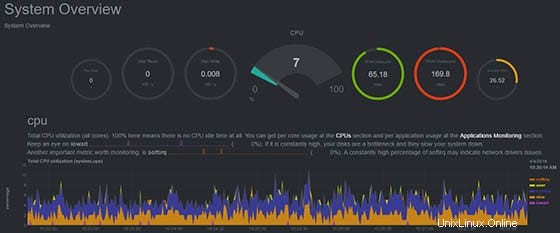
¡Felicitaciones! Ha instalado correctamente Netdata. Gracias por utilizar este tutorial para instalar la última versión de la supervisión del rendimiento en tiempo real de Netdata en el sistema Debian. Para obtener ayuda adicional o información útil, le recomendamos consulte el sitio web oficial de Netdata.